Иногда при открытии текстового файла в блокноте можно увидеть «кракозябры» — так называют нечитаемые символы. Причина их появления кроется в несовпадении кодировок открываемого документа и используемой по умолчанию в операционной системе. Чтобы прочитать данный файл, необходимо знать, как изменить кодировку в блокноте.
- Таблицы кодировок русской раскладки клавиатуры
- Создание нового текстового документа в Windows
- Смена кодировки текстового файла с помощью Блокнота в Windows
- Как сменить кодировку в Блокноте по умолчанию
- Как сменить кодировку с ANSI на другую с помощью внешних программ
- Notepad++
- Akelpad
- Комментарии пользователей
Таблицы кодировок русской раскладки клавиатуры
Компьютер воспринимает любую информацию в двоичном коде. Чтобы машина поняла вводимый символ, необходимо сопоставить его с определенной цифровой последовательностью. Первой таблицей стала ASCII — для кодировки использовался 1 байт информации, всего можно было описать с ее помощью 128 символов, включавших в себя латинские буквы, цифры, знаки пунктуации.
Однако, подобное сопоставление не учитывало множество национальных языков. Были созданы отдельные разновидности ASCII, но система получалась слишком громоздкой и неудобной.
Следующим шагом стало изобретение таблицы ANSI, которая сейчас используется по умолчанию в системе Windows. Это расширенная версия ASCII, совмещающая множество различных языков.
Внимание! ANSI — это совокупность различных наборов символов. Для разных групп языков используется собственная кодировка. Для русского и других алфавитов, использующих кириллицу, устанавливается вариант Windows-1251. Реальный вид кодировки прописывается в реестре системы с помощью средств ОС Windows.
У ANSI есть «конкурент» — Unicode. Этот набор символов установлен по умолчанию на компьютерах с ОС типа «*nix», например Linux, Unix. Так как эти системы являются бесплатными и имеют открытый код, то большинство серверов используют их. Наиболее распространенной версией Unicode является UTF-8.
Текст, написанный на UTF-8, не будет распознан в ANSI, и пользователь получит «кракозябры». Чтобы прочитать данный файл или создать новый документ на UTF-8 в OS Windows необходимо знать, как изменить кодировку текста в блокноте.
Создание нового текстового документа в Windows
Создать документ можно с помощью встроенного текстового редактора Notepad или «Блокнот». Существует несколько способов:
- Вызвать меню «Выполнить», нажав одновременно на клавиши Win и R. В появившемся окне вписать «notepad.exe» и подтвердить.
- Кликнуть ПКМ по рабочему столу, выбрать в окне пункт «Создать» или «New». Затем в контекстном меню кликнуть ЛКМ по строке «Текстовой документ» или «Text document».
- После проведенных действий откроется страница приложения «Блокнот», где можно создавать простейшие тексты.
Процесс создания текстового документа с помощью редактора «Блокнот» одинаков для актуальных версий ОС Windows.
Смена кодировки текстового файла с помощью Блокнота в Windows
После того, как все необходимые данные были внесены в текстовой файл, можно сохранить его, изменив кодировку. Для этого необходимо воспользоваться следующим алгоритмом действий:
- Кликнуть по пункту «Файл» в левом верхнем углу редактора и выбрать строку «Сохранить как …».
- Появится окно с опциями сохранения файла. В нижней части кликнуть по пункту «Кодировка» и выбрать один из вариантов, например. UTF-8.
- После выбора необходимой кодировки, нажать на «Сохранить».
- Если файл был создан ранее, то система спросит разрешение на перезапись. Подтвердить изменения.
С помощью описанного способа можно также изменить кодировку в Блокноте Windows 10 и 11.
Как сменить кодировку в Блокноте по умолчанию
Стандартно редактор «Блокнот» в Windows настроен на сохранение документов в кодировке ANSI. Это значит, что все текстовые файлы с русской речью создаются в Windows-1251. Иногда необходимо знать, как изменить кодировку файла в блокноте так, чтобы вновь создаваемые документы имели по умолчанию другой набор символов, например UTF-8. Для этого нужно проделать следующие изменения в системе:
- Создать и сохранить документ в стандарте UTF-8, назвав его, например, UTF-new.txt.
- Переместить файл в папку, находящуюся по следующему адресу: C:\Windows\ShellNew
- Открыть реестр Windows. Для этого необходимо вызвать окно «Выполнить» с помощью одновременного нажатия клавиш Win и R. Затем вписать в него команду «regedit» и подтвердить.
- В реестре нужно найти ветвь HKEY_CLASSES_ROOT / .txt / ShellNew /
- Создать в ней строковый параметр с именем «FileName», а в качестве значения указать «UTF-new.txt» — имя файла, созданного ранее.
После проведенных действий вновь создаваемые документы будут кодироваться в UTF-8.
Внимание! Подобным образом меняется по умолчанию набор символов для текстовых файлов, создающихся с помощью контекстного меню, например, на рабочем столе. Если сначала открывается Блокнот, а уже в нем создаются документы, то стандартно опять будет кодировка ANSI.
Как сменить кодировку с ANSI на другую с помощью внешних программ
Возможности Блокнота ограничены — он не может открыть файлы больших размеров, также недоступны для редактора некоторые кодировки, например, DOS 866. В этом случае можно прибегнуть к помощи сторонних приложений.
Notepad++
Один из самых универсальных текстовых редакторов. Скачать его можно бесплатно. Поддерживает большое количество кодировок и множеством дополнительных функций. Чтобы выбрать необходимый набор символов, нужно открыть пункт «Кодировки» и выполнить действия, показанные на рисунке.
Также легко можно изменить существующую кодировку на другую.
Akelpad
Продвинутая версия стандартного Блокнота. Скачать программу можно также бесплатно. Чтобы открыть файл в нужной кодировке, необходимо запустить приложение, затем:
- Кликнуть по пункту «Файл» и нажать на «Открыть…»
- Убрать галочку с чек-бокса «Автовыбор» и указать нужную кодировку.
- Можно изменить кодировку файла при необходимости, выбрав в пункте «Файл» опцию «Сохранить как…».
Приложение Akelpad имеет больше вариантов для изменения кодировки, чем стандартное приложение и Notepad++.
Изменить кодировку Блокнота бывает необходимо, если нужный файл имеет другую систему набора символов, например, UTF-8. Встроенный редактор имеет небольшие возможности. Поэтому иногда нужно прибегнуть к помощи сторонних приложений, если размер текста велик или используется редкая кодировка. Также можно настроить Windows на создание по умолчанию файлов в отличной от ANSI кодировке.





















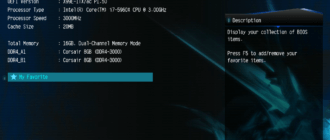
 Нужна помощь? Напишите мне!
Нужна помощь? Напишите мне!